
Ikusizko mezua Funtzioa konfiguratzen
Funtzio honen bidez Ikusizko mezua, eduki soilak eta mezuak bistaratu ahalko dituzu ukimen-panelaren pantailan.
Administratzailearen mezuak edo gertaeren jakinarazpenak, etab. ukimen-panelaren pantailan bistaratuz gero, bulegoan informazioa partekatzeko tresna moduan erabil daiteke makina.
Administratzailearen mezuak edo gertaeren jakinarazpenak, etab. ukimen-panelaren pantailan bistaratuz gero, bulegoan informazioa partekatzeko tresna moduan erabil daiteke makina.

|
|
Ikusizko mezua funtzioa ezartzen denean, edukia <Ikusizko mezua>-n egiazta daiteke, <Etxea>-en, ordu-ezarpena kontuan hartu gabe. Bistaratutako azken edukia bistaratzen da.
Gorde fitxategia fitxategi-zerbitzari batean edo sare bereko beste Canon inprimatzaile multifuntzional bateko Eremu aurreratua-en bistaratu beharreko eduki moduan. Beste gailu batzuekin lan egitea
Era berean, Interneteko webgune bat ere ezarri dezakezu eduki moduan, proxy zerbitzari baten bidez. Funtzio honetarako erabilitako proxy ezarpenak hemengo <Proxy-ezarpenak> ezarpenen modukoak dira.
Proxy bat ezartzen bada, baliteke zehaztutako edukia ez agertzea. Hori gertatzen denean, ezarri salbuespen-helbide bat proxy zerbitzaria ez erabiltzeko. Helbide salbuetsiak ezartzea proxy zerbitzaririk erabiltzen ez denean
Inprimatzen hasten denean bistaratuko da edukia, baldin eta inprimatzea gelditzeko beharra gaituta badago eta [Display When Print Job Starts] kontrol-laukia aukeratuta badago.
|
Ikusizko mezua Funtzioa konfiguratzen
1
Abiarazi Urruneko EIa. Urruneko EIa abiaraztea
2
Sakatu [Settings/Registration] atari-orrian. Remote UI (Urruneko EIaren) orria
3
Sakatu [License/Other]  [Visual Message Settings]
[Visual Message Settings]  [Display Settings].
[Display Settings].
 [Visual Message Settings]
[Visual Message Settings]  [Display Settings].
[Display Settings].4
Ezarri pantailaren denbora-erakusketa eta edukia.
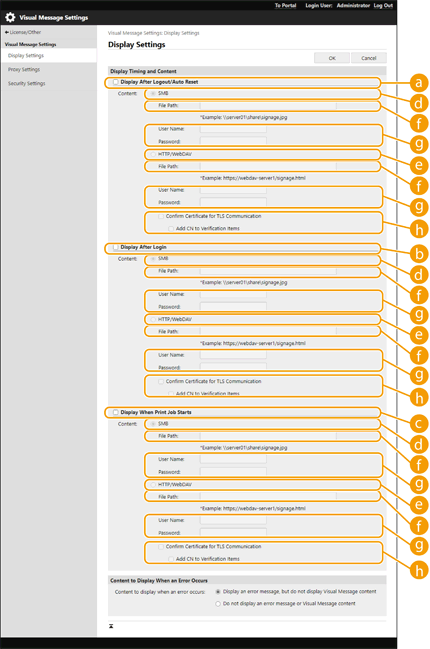
 Pantailaren denbora-erakusketa ezartzea
Pantailaren denbora-erakusketa ezartzea
 [Display After Logout/Auto Reset]
[Display After Logout/Auto Reset]
Aukeratu kontrol-lauki hau edukia bistaratzeko saioa amaitu edo berrezarpen automatikoa modua aktibatu ondoren.
Saioa amaitu ondoren edukia bistaratzeko ezarpena <Saioa hasteko pantailaren pantaila-ezarpenak> <Bistaratu gailuaren eragiketa hasten denean> aukeran ezarrita dagoenean gaitzen da. Berrezarpen automatikoa hasi ondoren edukia bistaratzeko, ezarri <Auto. berrabiarazteko denbora> minutu bat edo gehiagoz.
Saioa amaitu ondoren edukia bistaratzeko ezarpena <Saioa hasteko pantailaren pantaila-ezarpenak> <Bistaratu gailuaren eragiketa hasten denean> aukeran ezarrita dagoenean gaitzen da. Berrezarpen automatikoa hasi ondoren edukia bistaratzeko, ezarri <Auto. berrabiarazteko denbora> minutu bat edo gehiagoz.
 [Display After Login]
[Display After Login]
Hautatu kontrol-lauki hau saioa hasi ondoren edukia bistaratzeko. Hau <Saioa hasteko pantailaren pantaila-ezarpenak> <Bistaratu gailuaren eragiketa hasten denean> aukeran ezarrita dagoenean gaitzen da.
 [Display When Print Job Starts]
[Display When Print Job Starts]
Hautatu kontrol-lauki hau edukia bistaratzeko inprimatzea hasten denean. Hau euste behartuko inprimatzea ezarrita dagoenean gaitzen da.
 Pantailaren denbora-erakusketa bakoitzaren edukia ezartzea
Pantailaren denbora-erakusketa bakoitzaren edukia ezartzea
 [SMB]
[SMB]
Hautatu edukia eskuratzeko kontrol-laukia [SMB] bidez bistaratzea.
 [HTTP/WebDAV]
[HTTP/WebDAV]
Hautatu edukia eskuratzeko kontrol-laukia [HTTP/WebDAV] bidez bistaratzea.
 [File Path:]
[File Path:]
Jarri edukira joateko bidea bistaratzeko.
Adibidez:
[SMB]: \\server01\share\signage.jpg
[HTTP/WebDAV]: https://webdav-server1/signage.html
 [User Name:]/[Password:]
[User Name:]/[Password:]
Jarri beharrezko erabiltzaile-izena eta pasahitza, hemen Eremu aurreratua edo fitxategi-zerbitzarian saioa hasteko.
 [Confirm Certificate for TLS Communication]/[Add CN to Verification Items]
[Confirm Certificate for TLS Communication]/[Add CN to Verification Items]
Ezarri egiaztatu nahi ote dituzun konektatzean bidalitako TLS zerbitzariaren ziurtagiria eta bere ohiko izena.
5
Ezarri pantaila-bistaratzea, erroreak detektatzeko.
Edukia arrazoiren batengatik agertzen ez bada, hautatu errore-mezuaren pantaila bat bistaratu nahi den.
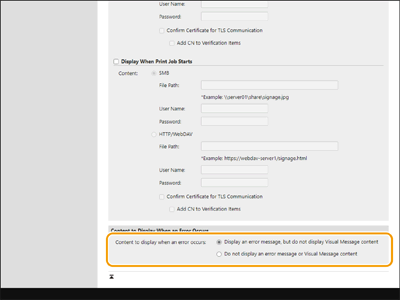
6
Sakatu [OK].

|
|
Berrezarpen automatikoa hasi ondoren edukia bistaratzeko, ezarri <Auto. berrabiarazteko denbora> minutu bat edo gehiagoan.
Bistaratu daitezkeen fitxategi-formatuen eta datuen tamainaren gaineko informazioa jasotzeko, ikusi Kudeaketa-funtzioak.
Ezarpen hau soilik Administratzaile baimenak dituen erabiltzaile batek zehaztu ditzake.
Ezarpen hau inportatu/esportatu egin daiteke. Ezarpen bera hainbat gailutara inporta daiteke (soilik Ikusizko mezua funtzioa duten Canon gailuetara), ohar edo informazio bera hainbat gailutan bistara dadin.Ezarpen-datuak inportatzea/esportatzea
[File Path:] ezarpen honekin inportatu/esportatuko da. Eremu aurreratua-eko fitxategi bat esportatzeko makinan zehaztu eta bistaratzen bada, burutu hauetako eragiketa bat:
Kopiatu fitxategia eskuz esportatzeko makinaren Eremu aurreratua-etik inportatzeko makinaren Eremu aurreratua-era.
Aldatu [File Path:] fitxategia dagoeneko existitzen den bidera.
Saioa hasteko eragiketak egin behar badituzu, egin itzazu Ikusizko mezua pantaila itxi ondoren. Makinan erregistratzea
|
Helbide salbuetsiak ezartzea proxy zerbitzaririk erabiltzen ez denean
Zehaztu proxy-aren ezarpenak Ikusizko mezua funtzioan, <Proxy-ezarpenak> aukerarekin bat etor daitezen. Proxy bat ezartzen bada, baliteke zehaztutako edukia ez agertzea. Hori gertatzen denean, ezarri salbuespen-helbide bat proxy zerbitzaria ez erabiltzeko.
1
Abiarazi Urruneko EIa. Urruneko EIa abiaraztea
2
Sakatu [Settings/Registration] atari-orrian. Remote UI (Urruneko EIaren) orria
3
Sakatu [License/Other]  [Visual Message Settings]
[Visual Message Settings]  [Proxy Settings].
[Proxy Settings].
 [Visual Message Settings]
[Visual Message Settings]  [Proxy Settings].
[Proxy Settings].4
[Address Without Using Proxy:] atalean, sartu proxy zerbitzaririk erabiliko ez duten helbideak.
Koma batez (,) bereizitako hainbat helbide zehatz ditzakezu.
255 karaktere arte zehatz ditzakezu (ASCII kodea bakarrik).
5
Sakatu [OK].
Ikusizko mezua funtzioa erabiltzea komenigarriagoa izateko
Saioa hasteko informazioa (erabiltzaile-izena eta domeinu-izena) argitaratu dezakezu zerbitzarian edukia erakusten duten erabiltzaileentzat. Informazio hori bildu eta edukiarekin lotutako PDF fitxategiak inprima ditzakezu, egiaztatzeko.
1
Abiarazi Urruneko EIa. Urruneko EIa abiaraztea
2
Sakatu [Settings/Registration] atari-orrian. Remote UI (Urruneko EIaren) orria
3
Sakatu [License/Other]  [Visual Message Settings]
[Visual Message Settings]  [Security Settings].
[Security Settings].
 [Visual Message Settings]
[Visual Message Settings]  [Security Settings].
[Security Settings].4
Ukipen-paneleko pantailan agertzen den Ikusizko mezua inprima dezakezu edo saioa hasteko informazioaren jakinarazpenak eman.
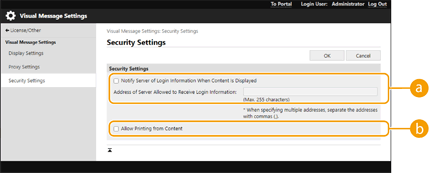
 [Notify Server of Login Information When Content Is Displayed]
[Notify Server of Login Information When Content Is Displayed]Hautatu egiaztatze-lauki hau erabiltzailearen informazioa (erabiltzaile-izena eta domeinu-izena) web zerbitzarian argitaratzeko, erabiltzaileak Ikusizko mezua bistaratzen duenean, eta sartu web zerbitzariaren pasahitza.
 [Allow Printing from Content]
[Allow Printing from Content]Aukeratu egiaztatze-lauki hau Ikusizko mezua aukeran agertzen den HTML barruko PDF edukiak inprimatzen duen funtzioa zehazteko.
5
Sakatu [OK].